Chrome浏览器的扩展程序(通常称为插件)可以极大地增强浏览器的功能,但有时它们可能会遇到兼容性问题。本文将详细介绍如何进行Chrome插件兼容性检查,包括检查方法、常见问题和解决方法。
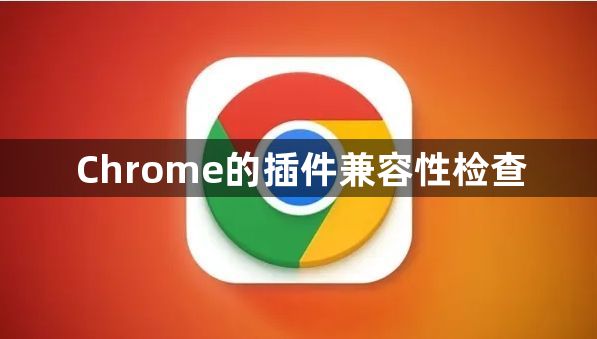
Chrome插件兼容性检查对于确保浏览器和已安装插件的正常运行至关重要。不兼容的插件可能会导致浏览器崩溃、性能下降或无法正常使用某些功能。因此,定期检查插件的兼容性是保持浏览器稳定运行的关键步骤。
1.确认插件版本与Chrome版本的兼容性
-检查Chrome版本:首先,确保你使用的是最新版本的Chrome浏览器。可以通过点击浏览器右上角的菜单按钮(三个垂直点),选择“帮助”,然后点击“关于Google Chrome”来检查更新。
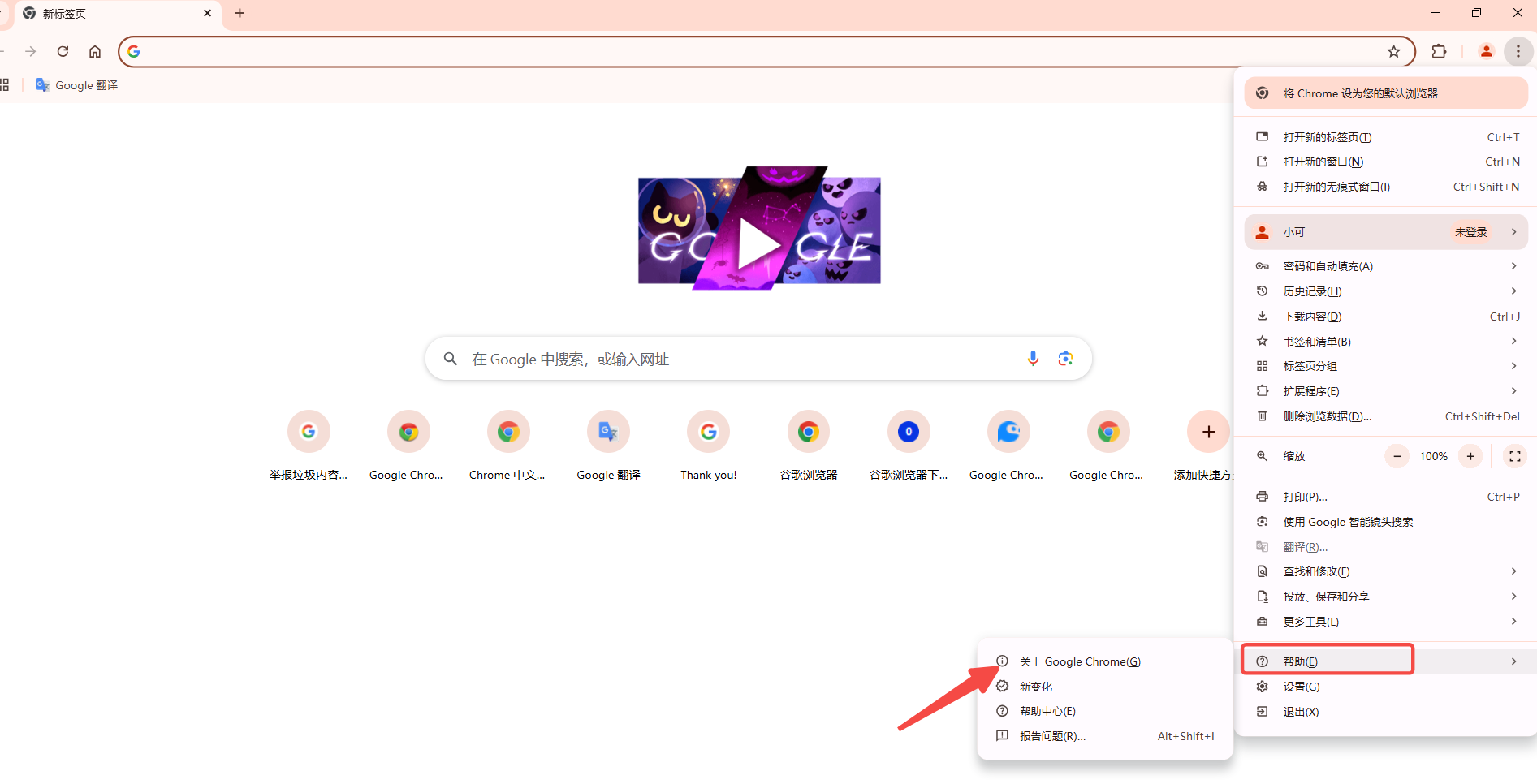
-检查插件版本:接下来,检查你想要使用的插件是否支持当前的Chrome版本。大多数插件开发者会在其描述或更新日志中注明插件支持的Chrome版本范围。你可以在Chrome网上应用店或插件的官方网站上找到这些信息。
2.使用Chrome内置的扩展程序管理工具
Chrome提供了一个内置的扩展程序管理工具,可以帮助你检查已安装插件的状态,包括是否启用、是否需要更新等。
-打开扩展程序管理页面:在Chrome地址栏中输入chrome://extensions/并按回车键,这将打开扩展程序管理页面。
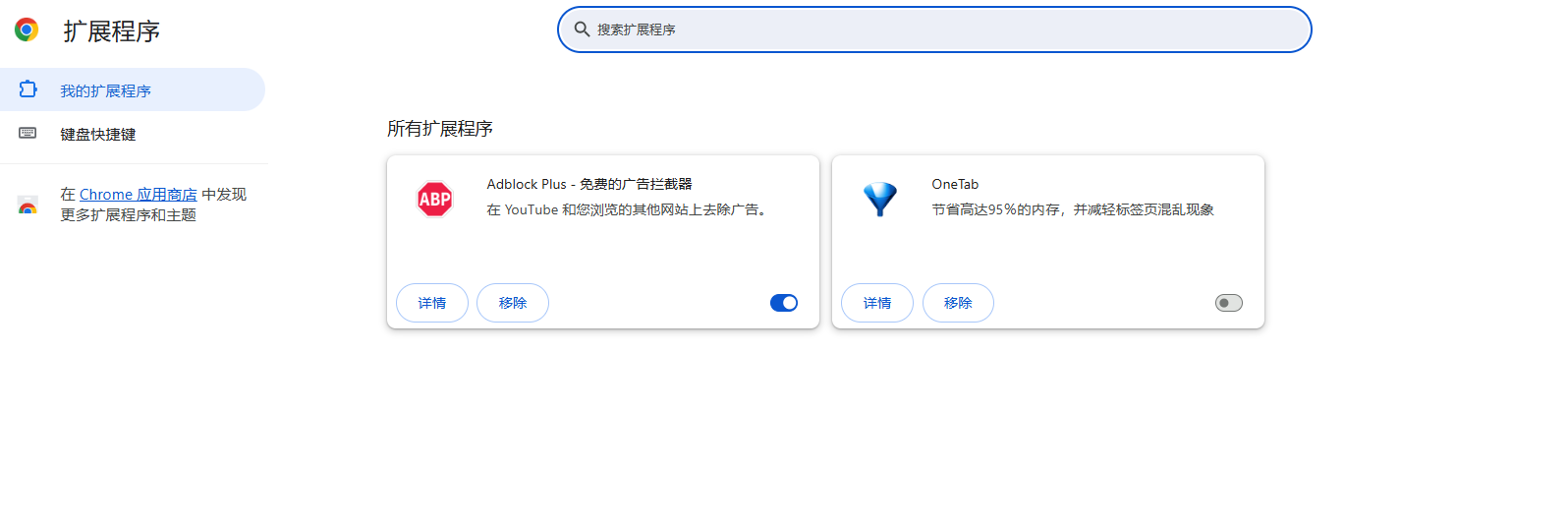
-检查插件状态:在扩展程序管理页面中,你可以查看每个已安装插件的状态。如果插件显示为“已启用”,则说明它当前是兼容的。如果显示为“已禁用”或“需要更新”,则可能需要进一步操作。
3.检查插件冲突
有时,两个或多个插件之间可能存在兼容性问题,导致它们无法正常工作。为了检查插件冲突,你可以尝试以下方法:
-逐个禁用插件:在扩展程序管理页面中,逐个禁用已安装的插件,然后重新加载Chrome浏览器。如果禁用某个插件后问题得到解决,那么该插件可能就是引起冲突的原因。
-使用无痕模式测试:在无痕模式下,Chrome会禁用所有扩展程序。你可以使用无痕模式来测试问题是否由插件引起。如果问题在无痕模式下消失,那么很可能是某个插件导致的。
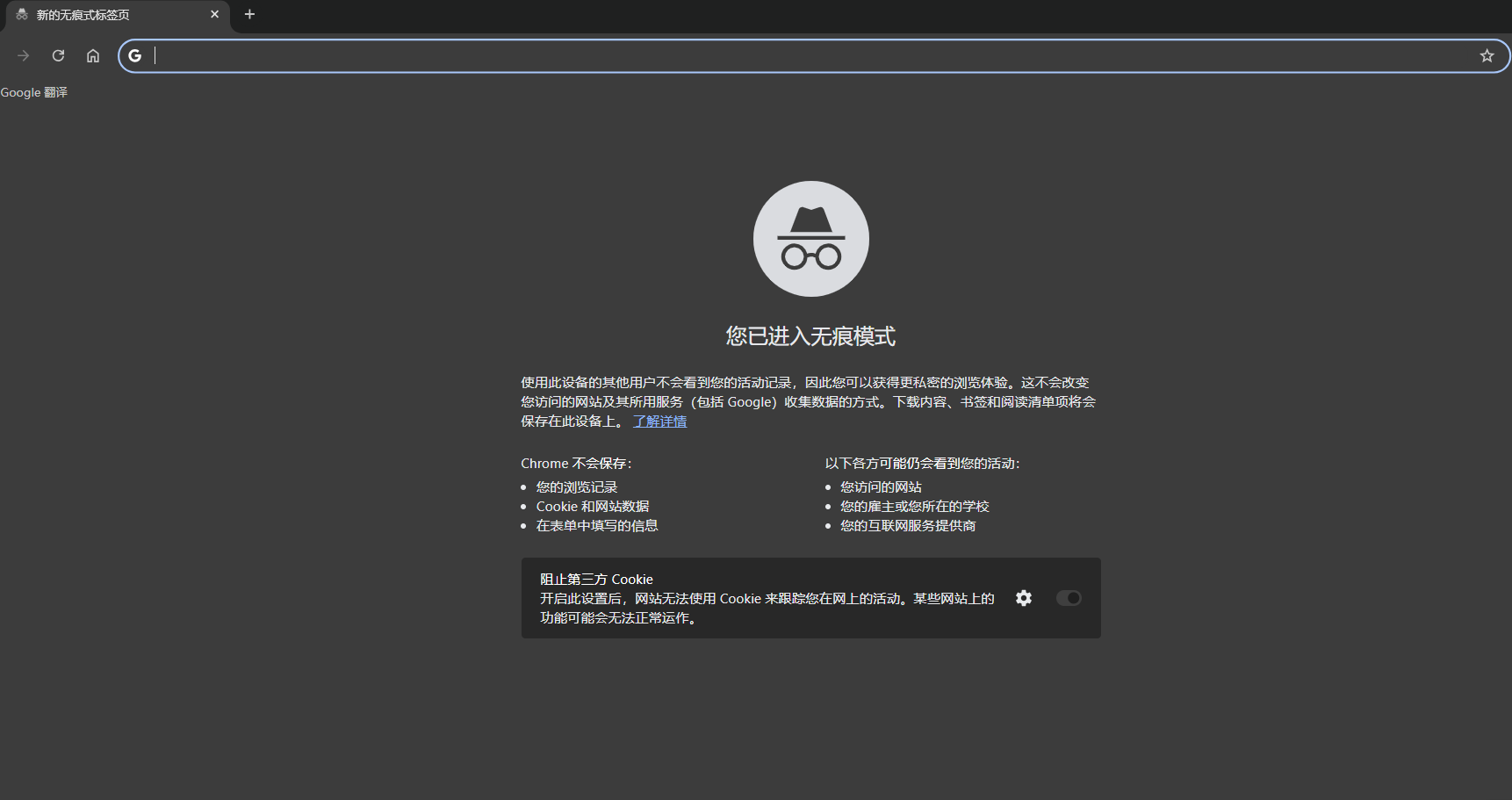
4.查看插件评价和更新记录
在选择安装新插件时,查看其他用户的评价和插件的更新记录可以帮助你判断其兼容性和可靠性。
-用户评价:在Chrome网上应用店中,你可以查看每个插件的用户评分和评论。选择那些有良好用户评价且频繁更新的插件,这通常意味着开发者更加活跃和可靠。
-更新记录:查看插件的更新记录,了解开发者是否积极修复bug并添加新功能。一个经常更新的插件更有可能与最新的Chrome版本保持兼容。
5.使用第三方工具进行兼容性检测
除了上述方法外,你还可以使用一些第三方工具来检测Chrome插件的兼容性。这些工具通常会扫描你的浏览器配置和已安装的插件,然后生成一份详细的兼容性报告。然而,需要注意的是,并非所有第三方工具都是可靠的,因此在使用前请务必验证其来源和可信度。
1.插件被阻止或无法安装
-原因:可能是由于插件与当前Chrome版本不兼容、存在安全风险或已被Chrome网上应用店下架。
-解决方法:尝试更新Chrome浏览器和插件到最新版本;检查插件的安全性和权限设置;如果插件已被下架,考虑寻找替代插件。
2.插件运行缓慢或不稳定
-原因:可能是由于插件本身存在bug、与系统资源冲突或受到网络环境影响。
-解决方法:尝试禁用或卸载其他不必要的插件以释放系统资源;检查网络连接是否稳定;如果问题依旧存在,联系插件开发者寻求技术支持。
3.插件功能异常或失效
-原因:可能是由于插件更新后不兼容、与其他软件冲突或遭到恶意软件攻击。
-解决方法:尝试回滚到之前的版本或等待开发者发布修复更新;检查系统是否有恶意软件感染;如果问题无法解决,考虑卸载并重新安装插件。
1.定期更新Chrome浏览器和插件
确保你的Chrome浏览器和所有已安装的插件都保持最新状态。这有助于修复已知的兼容性问题和安全漏洞。
2.仅安装可信插件
从官方Chrome网上应用店或知名网站下载插件,避免使用来历不明的插件,以防止恶意软件感染。
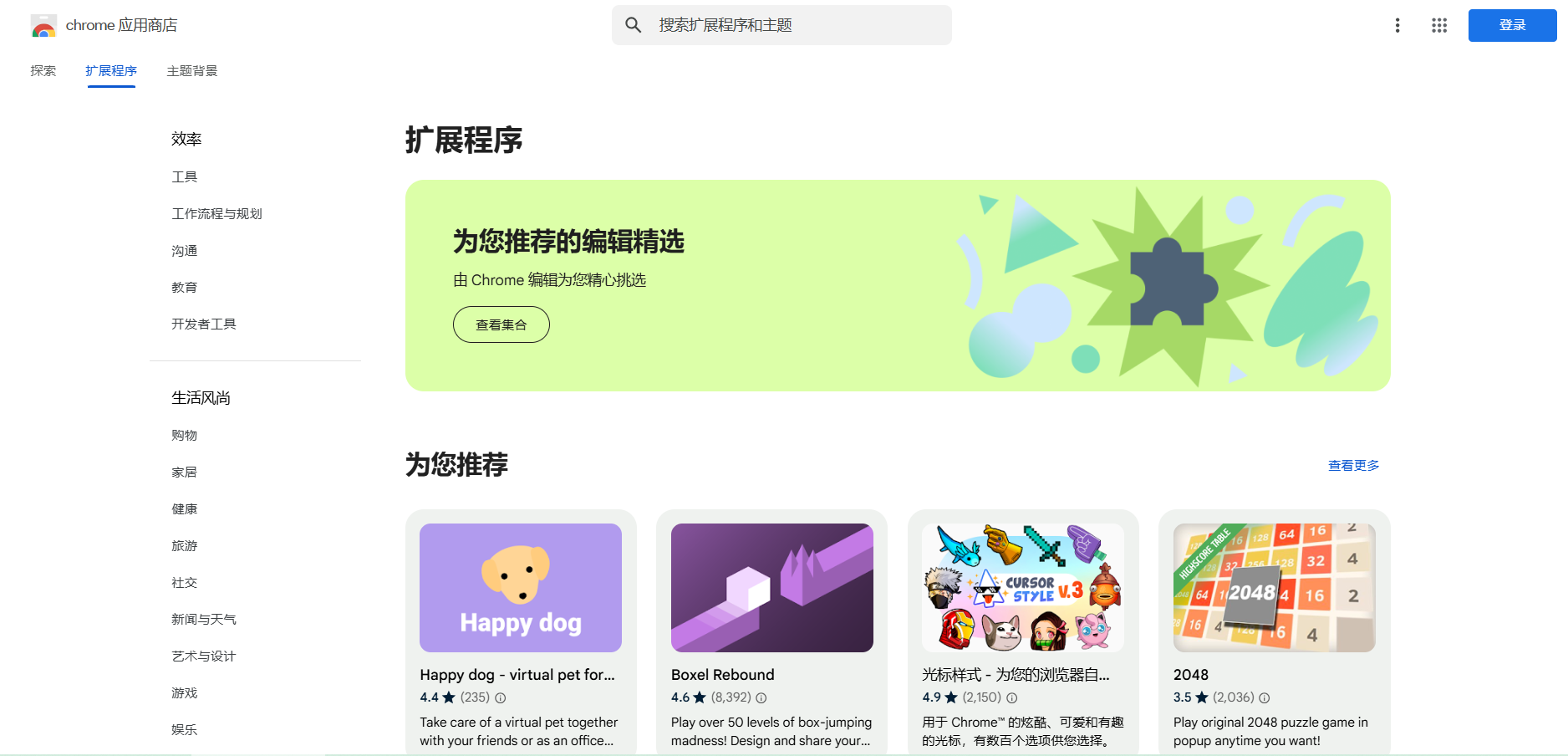
3.审查插件权限
在安装插件时,仔细审查其请求的权限。如果某个插件请求了过多的敏感权限,如访问你的浏览历史、剪贴板内容或文件系统,那么请谨慎考虑是否安装。
4.使用反恶意软件工具
安装并定期更新反恶意软件工具,以确保你的计算机免受恶意软件攻击。这可以帮助防止恶意插件的安装和运行。
5.备份重要数据和设置
在进行任何重大更改(如更新浏览器或插件)之前,请备份重要的浏览器数据和设置。这可以防止意外的数据丢失或配置错误。
